Paramètres réseau
Sur le Réseau l'onglet Paramètres vous permet de gérer la communication réseau entre le serveur MyQ et les autres parties de la solution MyQ. Il est divisé en plusieurs sections: Général, Sécurité des communications, Serveur SMTP MyQ, Serveur FTP, MyQ X Mobile Client, Serveur SMTP sortant, Serveur proxy HTTP, Pare-feu et Serveur PM.
Général
Dans cette section, vous pouvez saisir le nom d'hôte du MyQ Print Server. Ce nom d'hôte est utilisé par les composants externes du système MyQ, tels que les terminaux embarqués ou MyQ Desktop Client, pour communiquer avec le serveur MyQ.
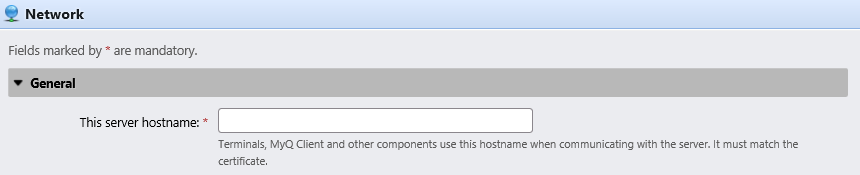
Pendant la configuration à distance, le nom d'hôte du serveur doit être un nom d'hôte ou une adresse IP valide. Une mise à jour des licences peut changer le nom d'hôte en myq.local. Dans ce cas, l'installation à distance échouera et un message d'erreur apparaîtra.
Sécurité des communications
Dans cette section, vous pouvez choisir comment vos certificats de sécurité sont gérés.
MyQ propose trois modes différents de gestion des certificats:
Autorité de certification intégrée - Il s'agit du mode par défaut pour les nouvelles installations. MyQ crée un certificat CA auto-signé et l'utilise pour signer les certificats du serveur et du client. La clé publique du certificat CA peut être exportée (cliquez sur l'icône Exportation) pour l'installer sur les clients, afin qu'ils fassent confiance au serveur MyQ. Il est possible de spécifier le Sujet Nom alternatif (SAN), qui est défini comme une liste de noms de domaine et/ou d'adresses IP séparés par des virgules. Dans le cas où le certificat est compromis, cliquez sur le bouton Générer de nouveaux pour en générer un nouveau.
Autorité de certification de l'entreprise - L'AC de votre entreprise génère un certificat d'AC intermédiaire que MyQ utilise pour signer les certificats du serveur et des clients. Pour générer un certificat CA intermédiaire, cliquez sur Créer un CSR pour créer une demande de signature de certificat (CSR), la faire signer par votre CA et cliquer sur Finition CSR pour terminer le CSR en important le certificat signé. Si le certificat intermédiaire de l'AC ne contient pas de certificat racine de l'AC dans sa chaîne, l'administrateur est invité à télécharger également la clé publique du certificat racine de l'AC (le champ Importer le certificat racine de l'AC apparaît).
Gestion manuelle des certificats - Fournir un certificat pour le serveur MyQ. MyQ ne crée aucun certificat; tous les certificats sont gérés par vous. Cliquez sur Importer le certificat du serveur pour le télécharger. Le certificat peut être téléchargé dans PEM (clé publique + clé privée séparément) ou dans PFX format. Le site PFX peut être crypté par un mot de passe. Ce mode est recommandé uniquement aux utilisateurs experts.
Lors de la mise à niveau d'une installation MyQ existante, l'option Mode autorité de certification est sélectionné en fonction du certificat du serveur existant:
si le certificat n'est pas CA, alors le mode est fixé à Gestion manuelle des certificats.
s'il a été généré par MyQ auparavant, alors le mode est réglé sur Autorité de certification intégrée.
dans les autres cas, le mode est réglé sur Autorité de certification de l'entreprise.
Serveur SMTP de MyQ
Dans cette section, vous pouvez afficher et modifier les paramètres du serveur SMTP.
SMTP (STARTTLS) - Activer lors de l'utilisation d'une communication non sécurisée ou d'une communication sécurisée via STARTTLS. Port 25 par défaut.
SMTPS(SSL/TLS) - Activer lors de l'utilisation d'une communication sécurisée via SSL/TLS. Port 587 par défaut.
Si la numérisation vers MyQ est activée, définissez le port indiqué ici dans les paramètres SMTP de l'appareil.
Serveur FTP
Dans cette section, vous pouvez définir le port du serveur FTP que les terminaux utilisent lors de l'envoi de travaux de numérisation à MyQ via le protocole FTP. Le port FTP est 21 par défaut et la plage est comprise entre 0 et 65535. Si vous cliquez sur le bouton Générer un nouveau mot de passe, une fenêtre contextuelle de confirmation s'affiche pour vous informer que si un nouveau mot de passe est généré, tous les terminaux doivent être reconfigurés.
MyQ X Mobile Client
Dans cette section, vous pouvez définir le nom d'hôte ou l'adresse IP du serveur et le port de communication pour utiliser l'application mobile MyQ. Ils peuvent différer des paramètres généraux car les appareils mobiles se connectent via le Wi-Fi.
Serveur SMTP sortant
Pour envoyer des rapports par courrier électronique, envoyer des messages d'erreur aux utilisateurs, envoyer des codes PIN générés automatiquement aux utilisateurs et transférer des documents numérisés, vous devez configurer le serveur de messagerie vers lequel tous les courriers électroniques sont transférés.
Pour configurer le serveur, procédez comme suit:
Sélectionnez un Type à partir du serveur SMTP classique ou de Serveur SMTP avec connexion OAuth.
Pour le serveur SMTP classique:
Saisissez le nom d'hôte ou l'adresse IP du serveur dans le champ Serveur dans la zone de texte. Si le serveur de messagerie écoute sur un autre port TCP que le port 25, modifiez le champ Port à la valeur correcte.
Choisissez parmi les Aucun, SSL et STARTTLS Sécurité options.
Vous pouvez choisir de Valider le certificat ou pas.
Si des informations d'identification sont requises, saisissez le code Utilisateur et Mot de passe.
Saisissez l'adresse que vous souhaitez voir s'afficher en tant qu'adresse de l'utilisateur. Courriel de l'expéditeur sur les messages PIN, d'alerte et de rapport.
Après avoir saisi les données, vous pouvez cliquer sur Test pour tester la connexion au serveur de messagerie.
Pour Serveur SMTP avec connexion OAuth:
Si vous avez déjà configuré un serveur Microsoft Exchange Online ou un serveur Gmail avec OAuth2 dans les paramètres des systèmes externes, ces serveurs sont disponibles dans le menu déroulant du champ Serveur. Sinon, vous pouvez cliquer sur le champ Serveur puis cliquer sur Ajouter pour ajouter votre serveur Microsoft Exchange Online ou Gmail. Pour plus d'informations, consultez la Configuration de Microsoft Exchange Online et Gmail avec la configuration OAuth2.
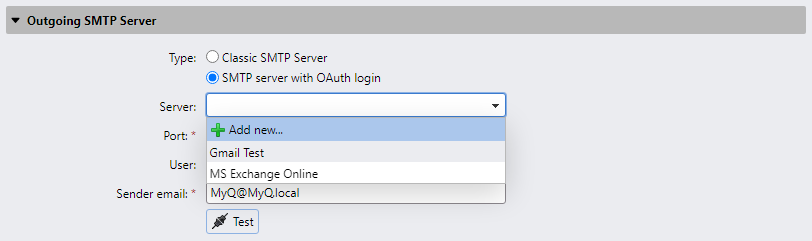
Si le serveur de messagerie écoute un autre port TCP que 25, modifiez le paramètre Port sur la valeur correcte.
La sécurité est STARTTLS par défaut et ne peut pas être modifiée.
Si des informations d'identification sont requises, saisissez l'utilisateur.
Saisissez l'adresse que vous souhaitez afficher comme e-mail de l'expéditeur sur les messages PIN, d'alerte et de rapport.
Après avoir saisi les données, vous pouvez cliquer sur Tester pour tester la connexion au serveur de messagerie, puis sur Enregistrer pour enregistrer vos modifications.
Serveur Proxy HTTP
Dans cette section, vous pouvez configurer un serveur Proxy MyQ qui peut être utilisé pour activer une licence. Les champs obligatoires sont Serveur (nom) et Port. Après avoir changé les ports, redémarrez tous les services MyQ.
Pare-feu
Dans cette section, vous pouvez ouvrir automatiquement tous les ports du pare-feu Microsoft Windows qui sont nécessaires pour exécuter l'application MyQ.
.png)